Sublime Text 2でまとめてインクリメントの処理を行う
少し前から業務でjavascriptを書いています。エディタはSublime Text 2を使っているのですが、あるとき以下のようなインクリメントなコードを書く必要があって(あくまで例です!業務で何書いたか忘れてしまいました・・・)、
<img src="/test_1.png"> <img src="/test_2.png"> <img src="/test_3.png"> <img src="/test_4.png"> <img src="/test_5.png"> <img src="/test_6.png"> <img src="/test_7.png"> <img src="/test_8.png"> <img src="/test_9.png"> <img src="/test_10.png">
これは絶対に楽にまとめて書きたいと思って便利なプラグインはないかと探してみたら、"Incrementor"というのがあったので書いておきます。
まずPackage ControlからIncrementorをインストールします。Package Controlをまだインストールしていない方はこちらから。
使い方は、一番はじめのコードを完成させる手順を追う形で紹介していこうと思います(ショートカットキーはMacのものです)。
まず下記の1行を書きます。インクリメントな数字に置換したいところをとりあえずここでは"aaa"としておきます。
<img src="/test_aaa.png">
【⌘+shift+D】で行のコピーを行います。
<img src="/test_aaa.png"> <img src="/test_aaa.png"> <img src="/test_aaa.png"> <img src="/test_aaa.png"> <img src="/test_aaa.png"> <img src="/test_aaa.png"> <img src="/test_aaa.png"> <img src="/test_aaa.png"> <img src="/test_aaa.png"> <img src="/test_aaa.png">
ここでIncrementorを使います。
【⌘ + G】, 【⌘ + R】と続けて入力すると以下のような画面になります。
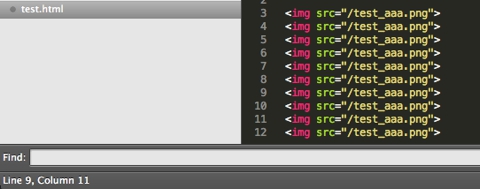
ここでまず置換したい文字列を入力します。ここでは"aaa"と入力します。
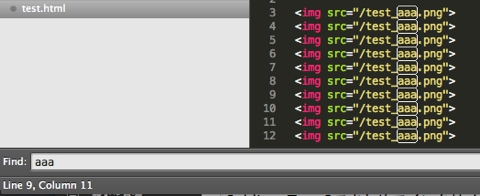
Enterキーを押すと、次はどのように置換するのかの入力画面になるので以下のような入力します。

すると
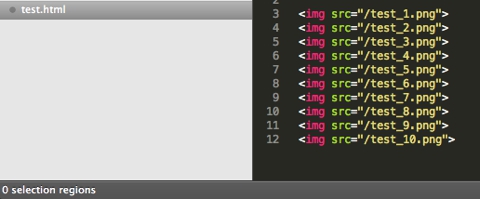
と一番はじめのコードになりました。
先ほど"\i"と入力した箇所を"\i(100, 1)"と入力すると以下のようにできるなどオプションもあります。
<img src="/test_100.png"> <img src="/test_101.png"> <img src="/test_102.png"> <img src="/test_103.png"> <img src="/test_104.png"> <img src="/test_105.png"> <img src="/test_106.png"> <img src="/test_107.png"> <img src="/test_108.png"> <img src="/test_109.png">
まああまり使うことないかもしれないし、もっと楽な方法もあるかもしれないけれど一応。